インストールの手順を以下に説明します。
インストール方法には、以下の2つがあります。
注意
インストールは、“スーパーユーザー”が行ってください。
GUIを使用するインストール方法
GUIを使用する場合のインストール手順について説明します。
注意
X Window System環境において画面サイズをXGA(1024x768)以上にする必要があります。
環境変数LANGに、“ja_JP.UTF-8”を指定してください。
Red Hat Enterprise Linux 5 (for x86)で自動マウント(autofs)を使用している場合、マウントオプションに“noexec”が設定されインストーラなどの実行ファイルの起動に失敗する場合があります。CD-ROMをアンマウントして、手動でマウントしたあとに、再度実行してください。なお、設定されているマウントオプションは、mountコマンドにて確認できます。
Red Hat Enterprise Linux 5 (for x86)でGUIインストーラによるインストールを実行する場合、X Window環境へはユーザ名“root”でログインしてください。
一般ユーザでログインしてからスーパーユーザー(root)に変更する場合は、必ずsuコマンドの引数に“-”(ハイフン)を設定して変更してください。suコマンドを引数なしで実行してスーパーユーザーに変更した場合、GUIインストーラが正常に動作しません。
Shunsakuのインストールスクリプト(install.sh)を起動します。
(マウントポイント/media/cdromは、お使いの環境にあわせて変更してください)
# mount -t iso9660 -o ro /dev/cdrom /media/cdrom # cd /media/cdrom/redhat # ./install.sh
実行後に表示される画面で、[インストール]を実行してください。
「インストールタイプの選択」画面で、[標準]を選択し、[次へ]をクリックします。
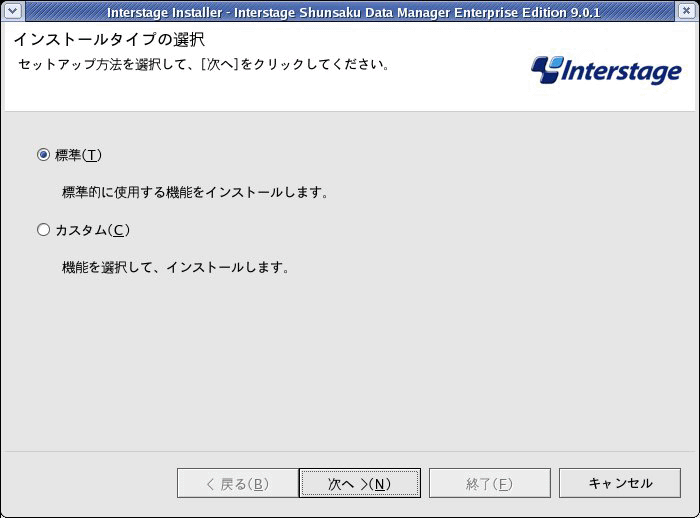
「インストール内容の確認」画面で、表示されている設定内容を確認します。
ホスト名およびIPアドレスが自動取得できなかった場合、設定内容の入力が必要になるため、[変更する]を選択してください。
表示されている設定内容でインストールを続行する場合
[変更しない]をチェックし、[次へ]をクリックします。インストールが開始されます。次に“手順8.”を行います。
表示されている設定内容を変更する場合
[変更する]をチェックし、[次へ]をクリックします。次に“手順4.”を行います。
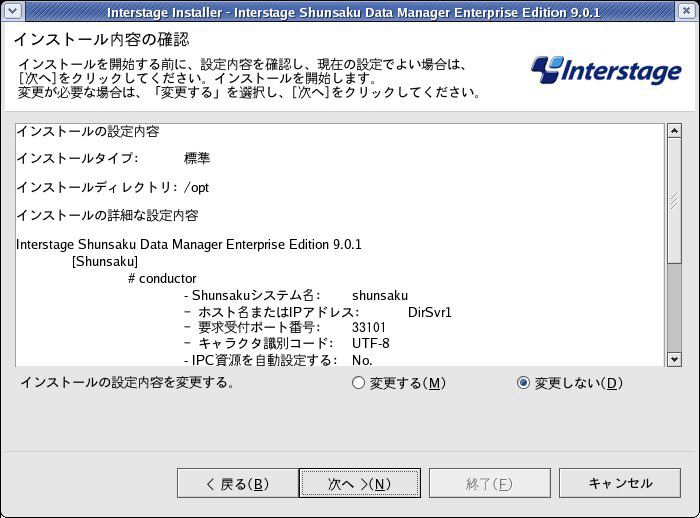
「設定内容の変更」画面で、[conductor]機能を選択し、“Shunsakuシステム名”、“ホスト名またはIPアドレス”、“要求受付ポート番号”および“キャラクタ識別コード”を指定します。
必要ならば、“IPC資源を自動設定する”にチェックをします。
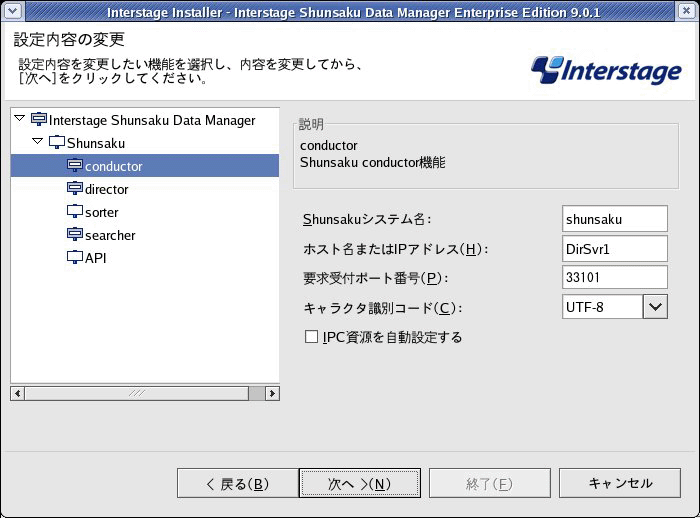
入力項目について説明します。
項目名 | 説明 |
|---|---|
Shunsakuシステム名 | Shunsakuシステムにつける名前を指定します。8バイト以内の半角英数字で指定します。 |
ホスト名またはIPアドレス | Shunsakuシステムを動作させる、ホスト名またはIPアドレスを指定します。ループバックアドレス127.0.0.1および127.0.0.1を表すホスト名(通常はlocalhost)は指定できません。 |
要求受付ポート番号 | ShunsakuのAPIからの要求を受け付けるポート番号を指定します。 |
キャラクタ識別コード | 検索対象となる文字列の文字コードを指定します。
|
IPC資源を自動設定する | IPC資源の設定を自動的に行うかどうか選択します。 |
「設定内容の変更」画面で、[director]機能を選択し、“ディレクタデータファイルの格納ディレクトリ”を指定します。
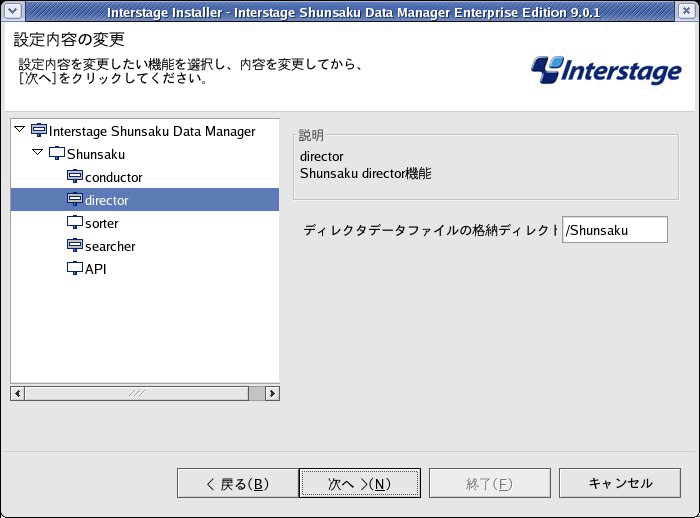
入力項目について説明します。
項目名 | 説明 |
|---|---|
ディレクタデータファイルの格納ディレクトリ | ディレクタデータファイルを格納するディレクトリ名を、絶対パスで指定します。 |
「設定内容の変更」画面で、[searcher]機能を選択し、“searcher数”を設定します。サーチデータのオーバーフロー制御機能を使用する場合は、“サーチデータのオーバーフロー制御機能を使用する”をチェックし、“最大メモリ使用サイズ”、および“サーチデータファイルの格納ディレクトリ”を指定し、[次へ]をクリックします。
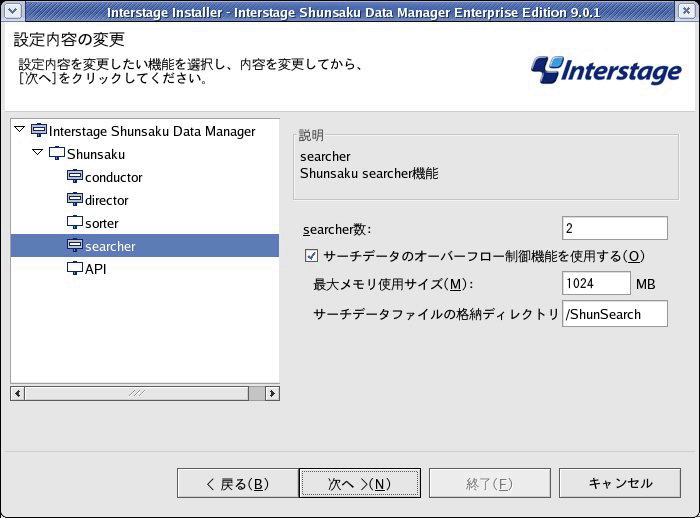
入力項目について説明します。
項目名 | 説明 | |
|---|---|---|
searcher数 | searcher数を指定します。 | |
サーチデータのオーバーフロー制御機能を使用する | サーチデータのオーバーフロー制御機能を使用するかどうかを選択します。 | |
最大メモリ使用サイズ | searcherが使用する最大メモリサイズを指定します。 | |
サーチデータファイルの格納ディレクトリ | サーチデータファイルを格納するディレクトリ名を絶対パスで指定します。 | |
「インストール内容の確認」画面で、設定内容に誤りがなければ、[次へ]をクリックします。インストールが開始されます。
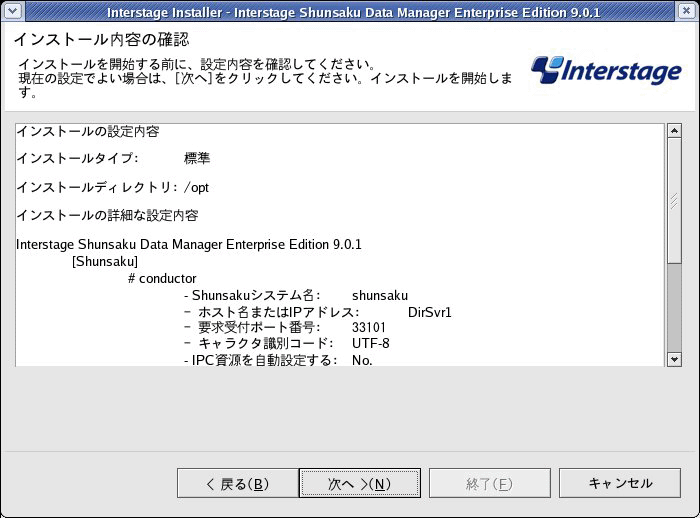
インストール完了後、「インストール結果」画面で、インストールログを保存するために、[次へ]をクリックします。
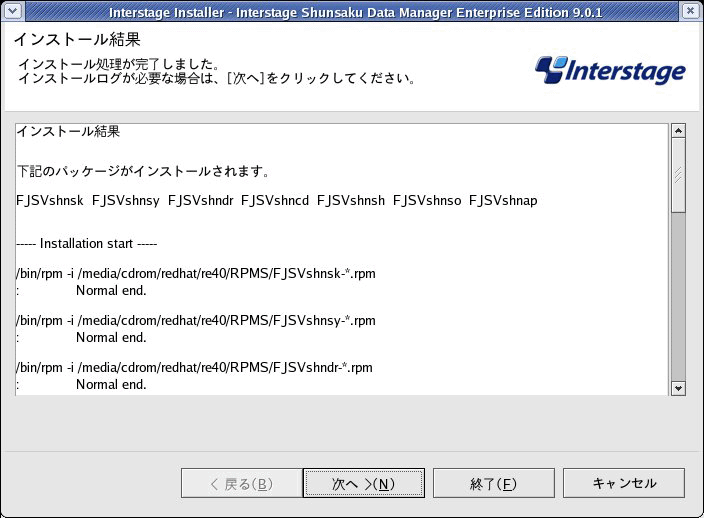
「インストールログの出力」画面で、[インストールログを保存する。]がチェックされていることを確認後、“出力先ディレクトリ”を指定し、[終了]をクリックします。
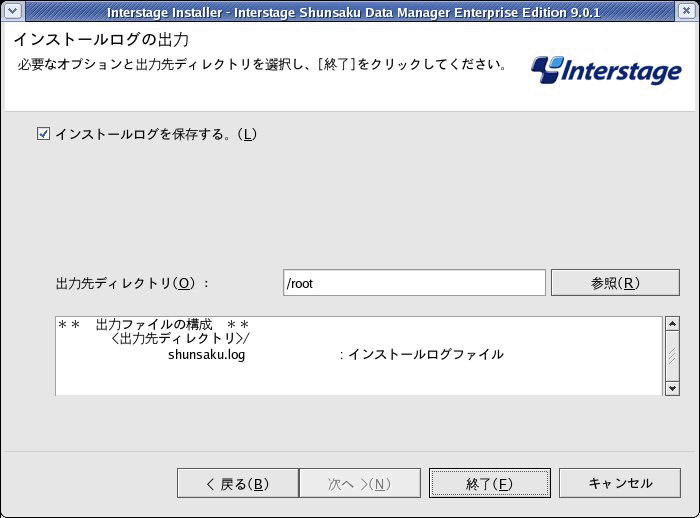
GUIを使用しないインストール方法
GUIを使用しない場合のインストール手順について説明します。
注意
Red Hat Enterprise Linux 5 (for x86)で自動マウント(autofs)を使用している場合、マウントオプションに“noexec”が設定されインストーラなどの実行ファイルの起動に失敗する場合があります。CD-ROMをアンマウントして、手動でマウントしたあとに、再度実行してください。なお、設定されているマウントオプションは、mountコマンドにて確認できます。
Shunsakuのインストールスクリプト(cmdinstall.sh)を起動します。
(マウントポイント/media/cdromは、お使いの環境にあわせて変更してください)
# mount -t iso9660 -o ro /dev/cdrom /media/cdrom # cd /media/cdrom/redhat # ./cmdinstall.sh
実行後に表示される画面で、[インストール]を実行してください。
インストール方法を選択します。1<RETURN>を入力します。
----------------------------------------------------------
Interstage Shunsaku Data Manager Enterprise Edition
9.0.1
All Rights Reserved, Copyright(c)
FUJITSU LIMITED 2003-2008
----------------------------------------------------------
Please select the installation type. (1: typical, 2: custom) [1,2,q]:Shunsakuシステムにつける名前を指定します。
省略値(shunsaku)でインストールする場合は、<RETURN>を入力します。Shunsakuシステムにつける名前を変更する場合は、Shunsakuシステムにつける名前を8バイト以内の半角英数字で指定し<RETURN>を入力します。
Please specify the Shunsaku system name. (default: shunsaku) [?,q]:
Shunsakuシステムを動作させる、ホスト名またはIPアドレスを指定します。
省略値(自動取得されたホスト名またはIPアドレス)でインストールする場合は、<RETURN>を入力します。Shunsakuシステムを動作させる、ホスト名またはIPアドレスを変更する場合は、Shunsakuシステムを動作させる、ホスト名またはIPアドレスを指定し<RETURN>を入力します。以下は、ホスト名DirSvr1が自動取得された場合の表示です。
Please specify the host name or the IP address. (default: DirSvr1) [?,q]:
注意
ループバックアドレス127.0.0.1および127.0.0.1を表すホスト名(通常はlocalhost)は指定できません。
ディレクタデータファイルを格納するディレクトリを指定します。
省略値(/Shunsaku)でインストールする場合は、<RETURN>を入力します。ディレクタデータファイルを格納するディレクトリを変更する場合は、ディレクタデータファイルを格納するディレクトリ名を絶対パスで指定し<RETURN>を入力します。
Please specify the Director data file directory. (default: /Shunsaku) [?,q]:
注意
指定するディレクトリ名には、“#”、全角文字および空白は指定できません。
指定するディレクトリ配下は、Shunsakuが使用するため、何も置かないでください。
ShunsakuのAPIからの要求を受け付けるポート番号を指定します。
省略値(自動取得したポート番号)でインストールする場合は、<RETURN>を入力します。ShunsakuのAPIからの要求を受け付けるポート番号を変更する場合は、ShunsakuのAPIからの要求を受け付けるポート番号を指定し<RETURN>を入力します。以下は、ポート番号33101が自動取得された場合の表示です。
Please specify port number for receiving request. (default: 33101) [?,q]:
注意
すでに使用されているポート番号は、指定しないようにしてください。
検索対象となる文字列の文字コードを指定します。
省略値(1. UTF-8)でインストールする場合は、<RETURN>を入力します。検索対象となる文字列の文字コードを変更する場合は、検索対象となる文字コードに対応する番号を指定し<RETURN>を入力します。
Character encoding identifier: 1. UTF-8 2. SHIFT-JIS 3. EUC 4. GB18030 5. GB2312 6. big5 7. KSC5601 Please select character encoding identifier. (default: 1) [?,q]:
入力項目について説明します。
項目名 | 説明 |
|---|---|
UTF-8 | UTF-8の場合 |
SHIFT-JIS | Shift-JISの場合(日本語) |
EUC | EUC-JPの場合(日本語) |
GB18030 | GB18030の場合 (中国語) |
GB2312 | GB2312の場合 (中国語) |
big5 | Big5の場合 (中国語) |
KSC5601 | KSC5601の場合(ハングル文字(韓国語)) |
searcher数を指定します。
省略値(2)でインストールする場合は、<RETURN>を入力します。searcher数を変更する場合は、searcher数を1~20の範囲内で指定し<RETURN>を入力します。
Please specify number of searcher. (default: 2) [?,q]:
サーチデータのオーバーフロー制御機能を使用するかどうか選択します。
この機能を使用する場合はy<RETURN>を入力します。この機能を使用しない場合は、n<RETURN>を入力します。nを指定した場合、次に手順12を行います。
Do you want to use search data overflow control function?(default: y) [y,n,q]:
searcherが使用する最大メモリサイズを指定します。
省略値(1024)でインストールする場合は、<RETURN>を入力します。変更する場合は、100~2048(MB)の範囲で指定し<RETURN>を入力します。
Please specify the maximum amount of memory used for the searcher(MB). (default: 1024) [?,q]:
サーチデータファイルの格納ディレクトリを指定します。
省略値(/ShunSearch)でインストールする場合は、<RETURN>を入力します。サーチデータファイルを格納するディレクトリを変更する場合は、サーチデータファイルを格納するディレクトリ名を絶対パスで指定し<RETURN>を入力します。
Please specify the Search data file directory. (default: /ShunSearch) [?,q]:
注意
指定するディレクトリ名には、“#”、全角文字および空白は指定できません。
指定するディレクトリ配下は、Shunsakuが使用するため、何も置かないでください。
IPC資源の設定を自動的に行うかどうか選択します。
ShunsakuをインストールするサーバをShunsaku専用とする場合、y<RETURN>を入力してください。その場合、/etc/sysctl.confファイルのパラメタが自動的に変更されます。Shunsakuをインストールするサーバに他の製品もインストールする場合、n<RETURN>を入力し“3.2.2.4 OSの設定”の“IPC資源の設定”を参照し、IPC資源の設定を行ってください。
Specify if IPC resources will be set up automatically. (default: n) [y,n,q]:
表示された情報でインストールを開始する場合は、y<RETURN>を入力します。
Install information:
Installation functions:
director conductor sorter searcher API
Installation packages:
FJSVshnsk FJSVshnsy FJSVshndr FJSVshncd FJSVshnso FJSVshnsh FJSVshnap
Shunsaku system name: shunsaku
Host name or IP address: red
Director data file directory: /Shunsaku
Port number for receiving requests: 33101
Character encoding identifier: UTF-8
Number of searcher: 2
Use search data overflow control function: Yes.
Maximum amount of memory used for the searcher(MB): 1024
Search data file directory: /ShunSearch
Automatically set up IPC resources: No.
Do you want to proceed with the installation ? [y,q]: yインストール処理が開始されます。
Installation of packages has started.
Installation of <FJSVshnsk> was successful.
:
Installation of packages has ended.上記の処理において、何らかの異常が発生した場合、以下のメッセージが表示され、インストール処理が中止されます。
Installation of "Interstage Shunsaku Data Manager Enterprise Edition" was terminated.
インストールの終了メッセージが表示されます。
インストールログは、“/opt/FJSVshnsk/setup.log”に作成されます。
Installation of "Interstage Shunsaku Data Manager Enterprise Edition" was successful.